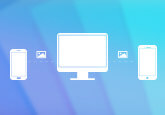簡単にiPhone 動画をDVDに焼く方法
「DVDにiPhoneの動画を移すことは可能ですか?また、可能な場合どのくらい移すことができますか?」
カメラより携帯が持ちやすいため、いつでもどこでも回りに出来た感動なシーンや美しい瞬間をiPhoneに撮っておきます。それにiPhoneで撮影した動画の画質はとても高いとは言えないですが、数多くの携帯で撮った動画より質感は素晴らしいです。でも、iPhoneは内蔵のSDカードに対応しないため、iPhone 容量に困っている方は結構いるでしょう。
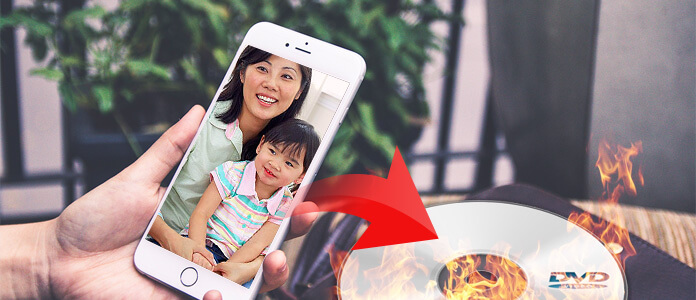
上記の問題のようにiPhone動画をDVDに保存するのは撮影した動画を永久に保存できるだけでなく、友達に渡してあげたり、大画面のテレビで撮影したiPhone上の動画を家族と一緒に見たりすることも出来ます。でも、知恵袋ではDVD FlickやDVDStyler等のフリーDVD書き込みソフトでiPhone 動画をDVDに焼けないケースがよく見られます。実は、このようなフリーDVD焼くソフトはアップデートは停止になっており、Windows 10に対応しない、エラーで書き込みができないトラブルが少なくないです。
ここで、皆さんに簡単にiPhone動画をDVDに書き込めるDVD焼くソフト – DVD 作成を紹介しましょう。このソフトはiPhoneで撮影した動画(.mov)だけでなく、オンラインサイトからダウンロードした動画(.mp4、.flv、.avi、.mkv等)もDVDへ書き込むのをサポートしています。iPhone上の動画をDVDに焼く他、オンラインビデオのダウンロード機能や動画編集機能も備えています。
無料ダウンロード
Windows向け
![]() 安全性確認済み
安全性確認済み
無料ダウンロード
macOS向け
![]() 安全性確認済み
安全性確認済み
DVD 作成の主な機能
動画からDVDに書き込み機能:サポートする動画フォーマットが多く、iPhone対応の動画だけでなく、カメラで撮影した動画をDVD-Video 形式としてDVDに書き込める
オンラインビデオのダウンロード機能:ローカルの動画ファイルをDVDに作成するだけでなく、このDVD 作成ソフトでYouTube動画をダウンロードしてDVDに焼くのも可能。
動画編集機能:動画の回転、クロップ、効果の調整、カット、ウォーターマーク、DVDメニューの編集等
- 焼いたDVDはDVD プレーヤーで再生するには、動画をDVD-Videoに変換しなければなりません。定番のDVDFlick、DVDStylerなどのDVD 書き込みフリーソフトでiPhone上の動画をDVDに焼けますが、DVD プレーヤーで再生できないのがDVD-Videoではないのが原因になります。
では、早速このDVD 作成でiPhone 動画をDVDに焼いてみましょう。
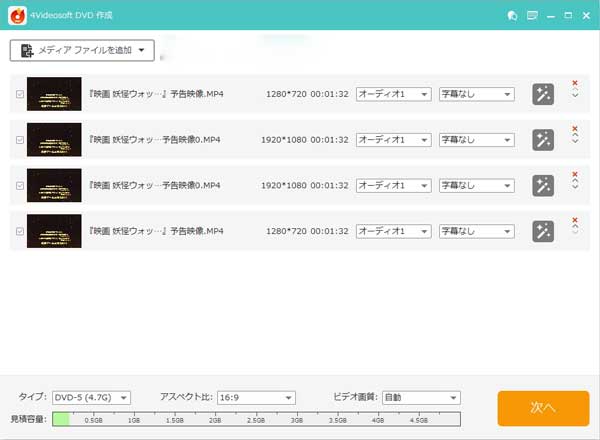
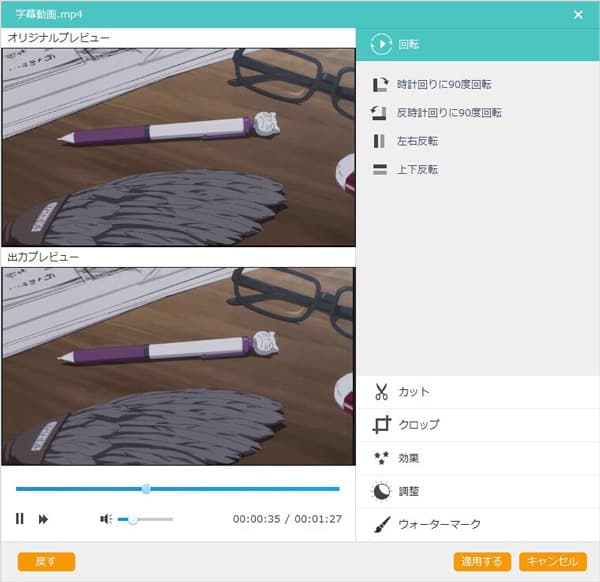
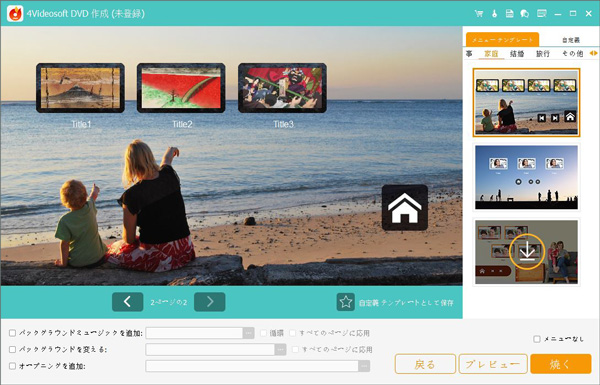

DVD 作成ソフトの他、他の人気DVD オーサリングソフトもあります。ご興味がある方は是非各DVD オーサリングソフトを比較して、自分に合うDVD 作成ソフトを探してみましょう!
 コメント確認、シェアしましょう!
コメント確認、シェアしましょう!